iPhoneを利用している方の多くはなんらかのバックアップ方法を利用しており、iCloudを利用している方が多いでしょう。今回はiCloudを利用する際のIDやパスワードを忘れてメールが送受信できなくなってしまったときの対処についてみていきます。iCloudを使う方は多いものの、いざ使うときにiCloud IDやパスワードを忘れてしまっていることは多いのではないでしょうか?

Part 1.iCloudのパスワードを忘れた時の対処法
iCloudのパスワードを忘れた場合、「iCloudのIDまたはパスワードが間違っています」のように表示されるでしょう。Appleが公式で用意している専用のパスワード復旧サイトから対処できます。以下の手順でパスワードをリセットすることができます。
1公式サイトでiCloudパスワードを再設定
▼公式サイトでiCloudパスワードを再設定する手順
ステップ 1.Appleのサインインページサインインページにアクセスします。
ステップ 2.「Apple IDまたはパスワードをお忘れですか?」をクリックします。
ステップ 3.Apple IDを入力し、「続ける」をクリックします。
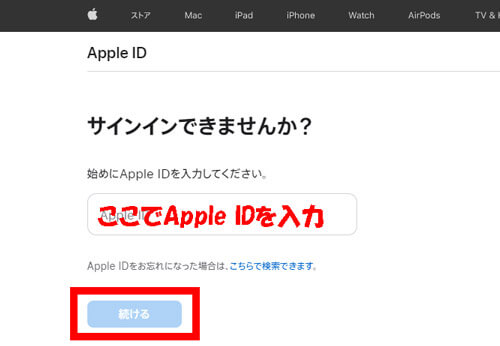
すると登録している電話番号を求められ、入力後自身のスマホにパスワードのリセット通知が届きます。そこからは指示に従って操作することでパスワードをリセットすることができます。上記の手順でパスワードをリセットできない場合は、Appleサポートに問い合わせることができます。
2【初心者お勧め】簡単にiCloudロック削除する
お次は、LockWiperを使用してiCloudロックを解除する方法です。「iMyFone LockWiper」は、iCloudアカウントやApple IDのパスワードを忘れた場合にも使用できますが、このプロセスには数時間かかる場合があります。
予め注意点として、LockWiperを使用してiCloudロックを削除すると、そのデバイス上に保存されていたすべてのデータが削除されます。必要な情報をバックアップしてから、この手順を実行することをお勧めします。
▼iCloudロックを解除する手順
ステップ 1.下にあるのボタンをクリックしてソフトをダウンロードして立ち上げます。ホーム画面で「Apple IDのロック解除」を選択してください。

ステップ 2.初期化したいiPhoneまたはiPadをパソコンに接続し、画面に「このコンピュータを信頼しますか?」と表示されたら「信頼」をタップします。

ステップ 3.「解除開始」をクリックし、Apple ID解除とデバイス初期化のプロセスを開始します。

Part 2.iCloud用のIDとパスワードをともに忘れた時の対処法
1iCloud用のIDを検索してからロック解除する
iCloudのIDも忘れてしまった場合、次の手順を実行することでIDを検索し、ロック解除することができます。
ステップ 1.Appleのサインインページにアクセスします。
ステップ 2.「Apple IDまたはパスワードをお忘れですか?」をクリックします。
ステップ 3.「Apple IDをお忘れになった場合は、こちらで検索できます。」をクリックします。
ステップ 4.姓、名、メールアドレス、確認用のコードを入力することで、自身のIDを検索することができます。
ステップ 5.パスワードも忘れている場合は、上記のパスワードをリセットする手順にて再度設定することができます。
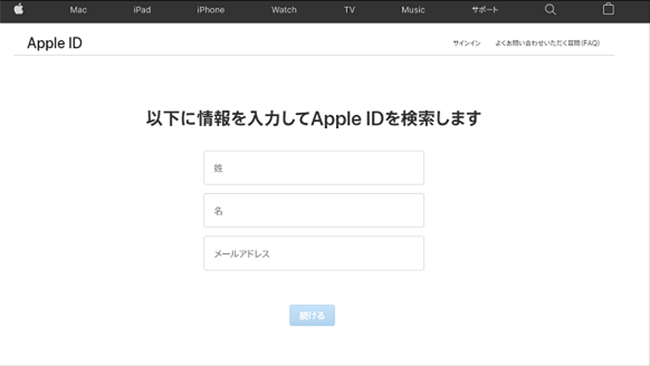
もし、IDに関する姓、名、メールアドレス等の情報も忘れてしまっている場合は、Appleサポートに連絡してみましょう。Appleサポートに連絡するには、サポートページにアクセスし、問題を選択して「お問い合わせ」を選択します。
1iCloud用のIDを検索してからロック解除する
IDを忘れてしまった場合も、上記で解説しているLockWiperを使用した手順も使えます。

- シンプルな操作でパスコードなしで分からない、忘れた4桁/6桁画面ロックを削除できる。
- 画面ロック以外に、Apple IDやMDMロック・スクリーンタイムの解除にも対応できる。
- 自宅でパスコードを解除できて、専門店に頼む時のプライバシー漏洩の恐れはない。
注意点は上記を参考にしてほしいですが、この方法によりデバイスからApple IDとiCloudアカウントが削除されるため、新しいIDを生成するため、IDを忘れてしまった場合にも対応できます。
Part 3.パスワードが正しいのにiCloudにログインできない時の対処法
3.1. 「システム状況」を調べる
https://www.apple.com/jp/support/systemstatus/からシステム状況を確認してみましょう。iCloudが利用可能になっていることを確認してください。
3.2. インターネット環境が悪い
iCloudにログインするためには、インターネット接続が必要です。インターネット接続が悪い場合は、接続を確認してください。
その他にも、Appleのサーバーがダウンしている場合やブラウザのキャッシュに問題がある場合、2段階認証を有効にしていて場合、セキュリティコードが必要になる場合などがあります。
最終的に、様々な場合を試して問題が解決しない場合は、Appleサポートに連絡してサポートを受けることができます。Appleサポートに連絡して、問題を解決してください。
終わりに
今回の記事では、iCloudを利用する際にIDやパスワードを忘れた場合の対処法について記載してきました。公式な手順とiPhone・iPadロック解除ソフトを使った手順どちらも紹介してきましたが、自身の状況と照らし合わせて試してみてください。また、iCloudにログインできないときはAppleのサイトや自身のネット環境を確認してみましょう。

